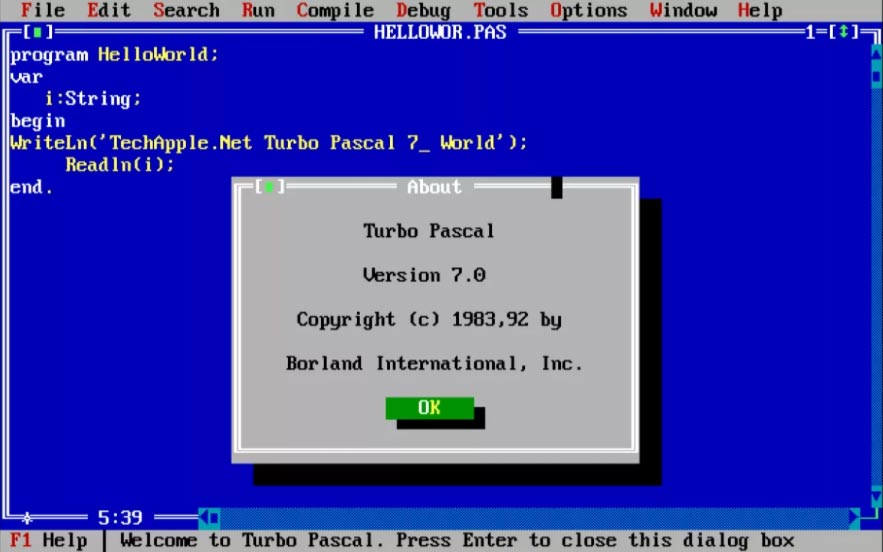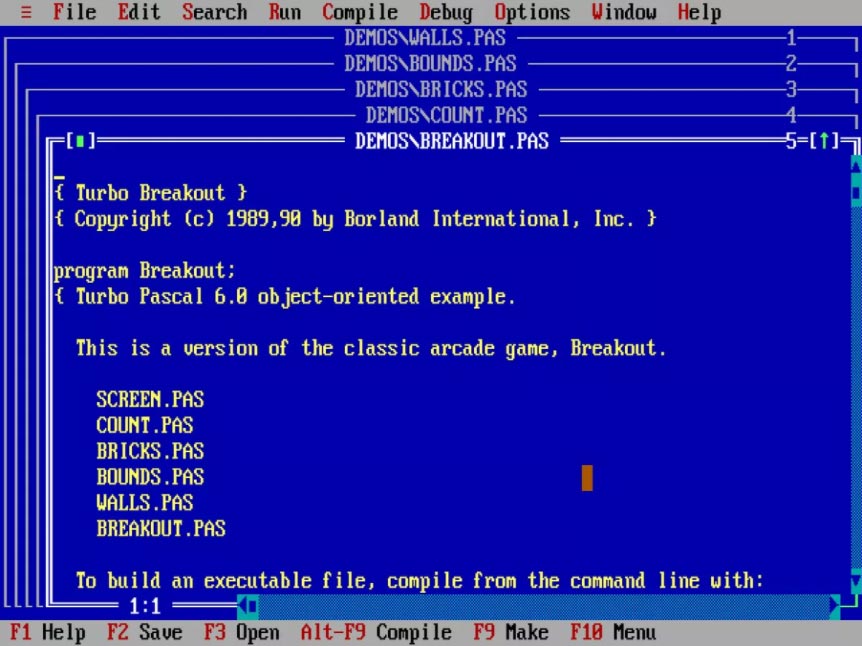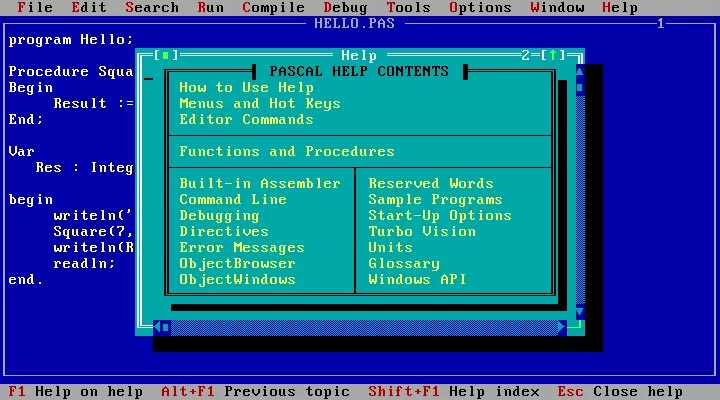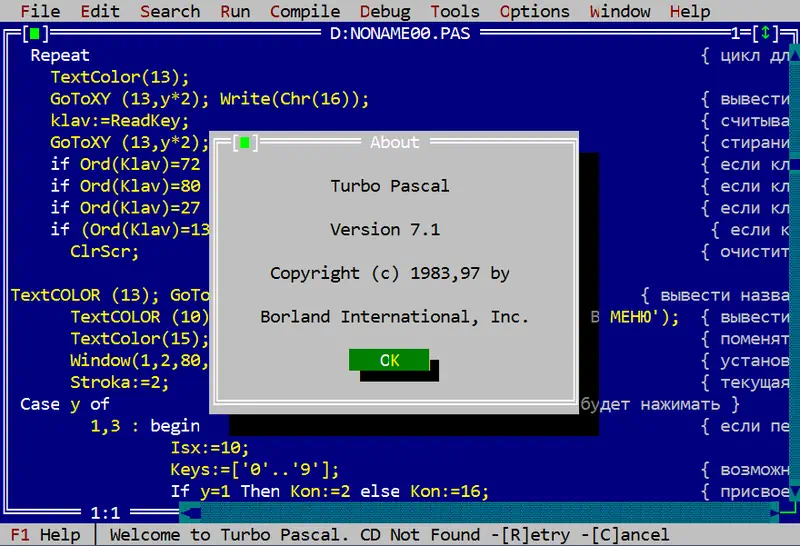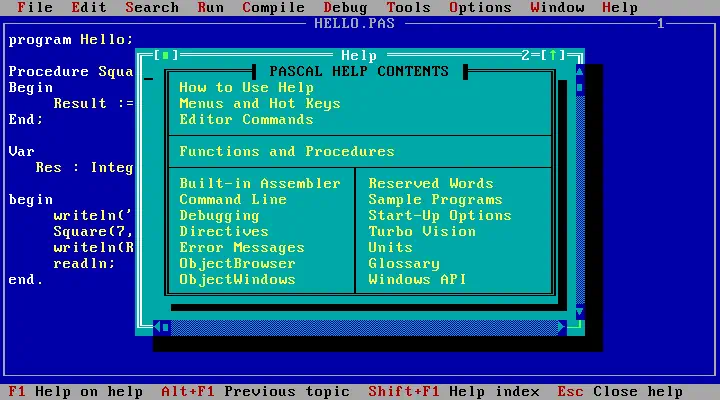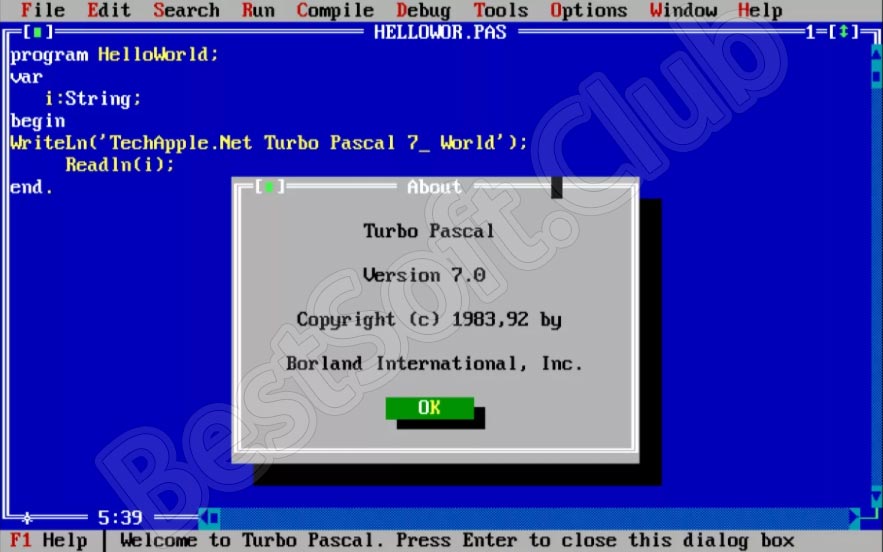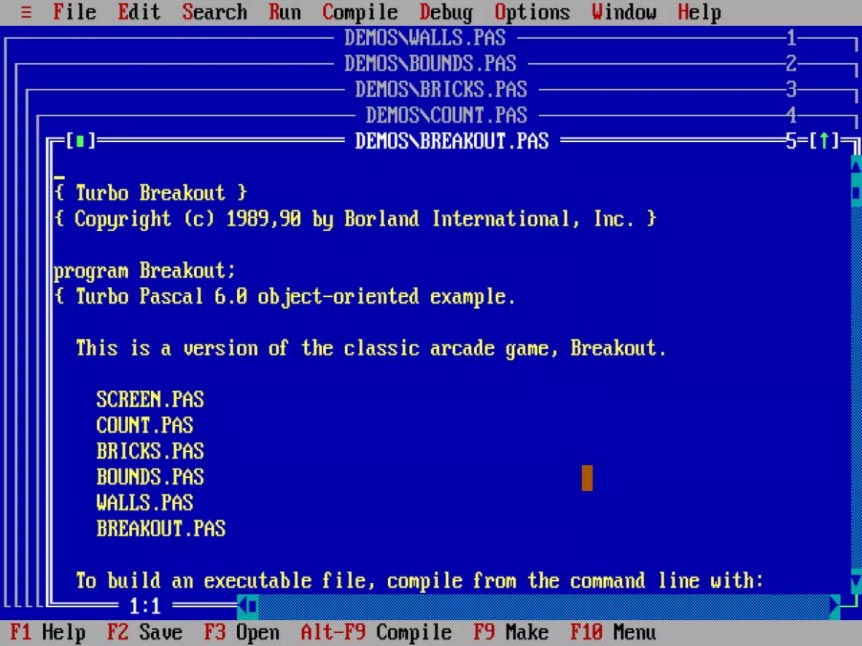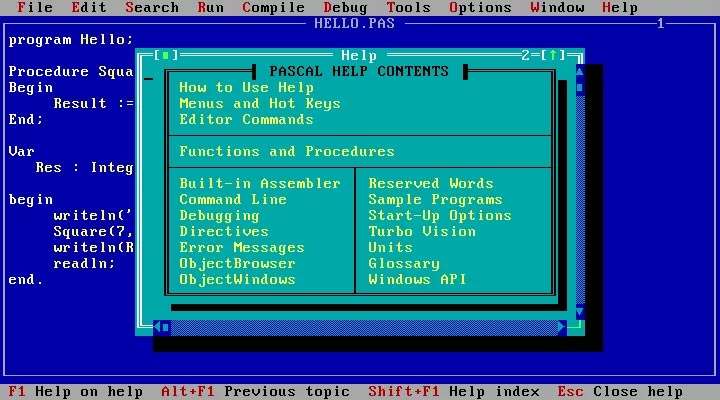В этом посте мы напишем с Вами первую программу на языке Турбо-Паскаль, и полностью разбирём её. А так-же установим сам язык программирования паскаль на Windows 10.
Скачиваем и устанавливаем приложение
Скачать Turbo Pascal для Windows 10,8,7,XP:
Версия x32:
Скачать “Версия x32 | Turbo Pascal 7.1”
turbo_pascal7.1×32.rar – Загружено 22586 раз – 1,70 МБ
Версия x64:
Скачать “Версия x64 | Turbo Pascal 7.1”
turbo_pascal7.1×64.rar – Загружено 66359 раз – 3,78 МБ
Когда вы выбрали нужный вам файл, его нужно установить:
- Распаковываем архив.
-
- Для системы x32: установочного файла нет — после извлечения архива, зайдите в папку BIN и запускайте Turbo.exe.
- Для системы x64: после распаковки — запустите установочный файл. Turbo Pascal установится на вашу систему — на рабочем столе появится ярлык для запуска программы.
- Установка завершена.
Вы можете скачать сборку (среда программирования и задачник) PascalABC.NET которая до сих пор поддерживается и обновляется.
Скачать “PascalABCNET”
PascalABCNETSetup.zip – Загружено 5708 раз – 19,21 МБ
Более подробно об этой вресии можно почитать на сайте авторов.
Ничего сложного, как видите нет. После установки Turbo Pascal, мы можем начать писать нашу первую программу.
Текст Вашей первой программы приведен ниже. Наберите его в окне программы о котором мы говорили в предыдущем посте, стараясь не допускать ошибок.
Пример 1
|
PROGRAM Prog1; uses Crt; var Name: string[20]; BEGIN ClrScr; write(‘Введите, пожалуйста, Ваше имя: ’); readln(Name); writeln(‘Здравствуйте, ’, Name); readln; END. |
Что же делает эта программа?
Для того чтобы узнать это, нужно откомпилировать ее и запустить. Посмотрите на строку подсказки и Вы сразу же вспомните, что откомпилировать программу можно нажав клавишу F9 (или Alt+F9). Откомпилируйте сей шедевр, сохраните его на всякий случай (F2) и запустите на выполнение. Запустить программу можно через меню Run|Run или нажав клавишу Ctrl+F9.
Если программа была набрана правильно, то после запуска она попросит Вас ввести Ваше имя. Наберите имя и нажмите Enter. Теперь программа поприветствует Вас лично. В данный момент экран Вашего компьютера должен выглядеть примерно так, как изображено ниже на рисунке.
Чтобы вернуться к окну с текстом программы, нажмите Enter.
Посмотрите ещё программы на паскале, которые мы разбирали в других статьях: про типы данных языка паскаль, про логический оператор IF, про опертор FOR. На нашем сайте ещё много написанных программ на паскале.
Разберём нашу первую программу на Паскаль
Попробуем разобраться в скрытом смысле каждой строки нашей программы.
Первая строка программы начинается зарезервированным словом PROGRAM и содержит объявление имени программы: наша программа имеет имя Prog1. На самом деле, объявление имени программы необязательно, поэтому в дальнейшем эту строку мы будем опускать.
Первая строка заканчивается разделителем точкой с запятой. Этот разделитель в языке Турбо-Паскаль показывает конец оператора или описания. Использование разделителя позволяет помещать в одной строке несколько различных операторов, но делать это не рекомендуется во избежание лишних ошибок.
Вторая строка программы содержит объявление используемых модулей. Модуль – это дополнительный файл, который содержит процедуры, выполняющие действия, не предусмотренные стандартными операторами языка. В данной программе, например, для очистки экрана используется процедура ClrScr из модуля Crt. Позднее мы будем использовать и другие процедуры из этого модуля, а также процедуры из других модулей. Их описание будет рассматриваться далее.
Обратите внимание на то, что зарезервированное слово uses должно следовать сразу же за объявлением имени программы или, если таковое отсутствует, в самом начале программы.
В третьей строке Вы видите единственное слово var, означающее, что далее будут описаны одна или несколько переменных. Переменными в языке называют «ячейки» памяти, которые могут хранить какоенибудь значение. Описать переменную в Турбо-Паскале – значит указать ее имя и тип.
В следующей строке программы описана переменная по имени Name. После двоеточия указан ее тип: string[10]. Это означает, что в программе будет использоваться переменная Name является строкой из десяти символов.
Как видите, все четыре первые строки программы не связаны с какими либо действиями: они только содержат всякую информацию о самой программе и использующихся в ней объектах. Эта часть программы называется разделом описаний.
Слово BEGIN, которое содержится в следующей строке программы, указывает на начало следующей части программы – раздела операторов. В этом разделе описываются последовательно все действия, которые должна выполнять программа. Раздел операторов является обязательным. В нашей программе этот раздел состоит из следующих пяти операторов.
- Оператор
на самом деле является процедурой, которая находится в модуле Crt. Как было сказано выше, эта процедура выполняет очистку экрана.
- Оператор
write(‘Введите, пожалуйста, Ваше имя: ’);
выводит на экран монитора сообщение, указанное в скобках. Обратите внимание на то, что сообщение должно быть заключено в одинарные кавычки.
- В следующей строке осуществляется ввод значения переменной Name с помощью оператора readln:
При выполнении этого оператора программа ожидает, пока пользователь введет какое-нибудь значение, а затем запоминает его в переменной, имя которой указано в скобках.
- writeln в паскале это:
writeln(‘Здравствуйте, ’, Name);
также как и описанный выше оператор write, выводит сообщение на экран монитора. Но в данном случае сообщение состоит уже из двух частей (вообщето, их может быть сколько угодно): текста ‘Здравствуйте, ’ и того текста, который ввел пользователь в предыдущей строке программы (содержимого переменной Name). В нашем случае переменная Name содержит строку символов ‘Александр’, и в результате выполнения этого оператора на экран выводится сообщение ‘Здравствуйте, Александр’.
- Последний оператор программы
является маленькой хитростью. Как Вы, вероятно, заметили, этот оператор аналогичен оператору, с помощью которого мы вводим значение переменной. Но в данном случае переменная не указана. Чего же тогда ожидает этот оператор? Все очень просто: этот оператор ждет, когда пользователь введет хоть чтонибудь, ну или просто нажмет Enter. Попробуйте удалить его. И запустите программу. Сразу же после ввода имени Вы окажетесь в окне редактора: программа отработала, сделала все, что должна была и вернула нас туда, откуда мы вышли. Чтобы просмотреть теперь результаты работы программы, нужно нажать Alt+F5. А можно сделать проще: заставить программу не заканчиваться, пока мы не нажмем Enter. Тут-то нам и помог этот замечательный оператор.
Последняя строка программы содержит слово END с точкой, которое, также как и BEGIN, является обязательным для каждой программы. Точка оповещает компилятор о конце программы.
Осталось только пояснить одну тонкость: отличие оператора write от оператора writeln: при выводе на экран какой либо информации с помощью оператора writeln курсор автоматически переходит на новую строку, при использовании оператора write – остается в том месте, где закончился вывод. Посмотрите ниже на рисунке: так будет выглядеть экран при работе нашей программы, если оператор write заменить на оператор writeln.
Запомните! Любая программа содержит два раздела: раздел описаний и раздел операторов.
|
PROGRAM Prog1; { Раздел описаний } BEGIN { Раздел операторов } END. |
Слова PROGRAM, BEGIN и END выделяют эти две части в программе. При этом объявление имени программы в первой строке не является обязательным. Чего нельзя сказать о словах BEGIN и END.
Такая структура обязательна для любой программы, такие уж требования у Турбо-Паскаля.
Все объекты, используемые в программе (переменные, модули и т.д.) должны быть сначала описаны в разделе описаний. Если в программе не используются никакие объекты, то раздел описаний будет отсутствовать. Получается, что самая короткая программа на языке Турбо-Паскаль выглядит так:
Вот мы и разобрали нашу первую программу. Если Вам что-то показалось сложным или непонятным, не расстраивайтесь – дальше будет подробно рассмотрено множество программ на паскале. Главное – не бойтесь, пробуйте творить сами, изменяйте приведенные примеры и смотрите, к каким результатам это приведет…
Для разработки софта на Windows и DOC на языке программирования Паскаль можно использовать различные приложения, но утилита, о которой мы поговорим немного ниже в статье, является поистине одним из лучших вариантов. На нашем портале вы можете бесплатно скачать Turbo Pascal для Windows XP, 7, 8 или 10 с разрядностью 32/64 Bit. Переходите ниже, и вы сможете ознакомиться с основными возможностями программного обеспечения, а также прочесть подробную инструкцию по его установке.
Описание и возможности
С помощью данной среды разработки вы сможете работать как в режиме онлайн, так и в офлайн. Утилита позволит автору пользоваться средствами отладки исходных текстов различных программ, а также работать с компилятором языка Паскаль. Библиотека содержит большой выбор различных процедур, которые готовы к применению. Отличительной чертой утилиты является простой и удобный синтаксис, применение эффективных кодов и высокая скорость выполнения компиляции. Кроме этого, присутствует возможность подключения дополнительных модулей.
После загрузки и инсталляции среды разработки вы сможете разобраться со всеми ее функциями более подробно, поэтому не будем терять времени и сразу перейдем к инструкции по установке программы.
Как установить
Для того чтобы получить приложение на свой компьютер или ноутбук, не потребуется каких-то особых знаний или умений. Все, что необходимо сделать, это загрузить архив с установочным дистрибутивом утилиты, а после этого выполнить несколько предельно простых шагов:
- Распаковываем архив в любое удобное место на ПК.
- Запускаем инсталляцию с помощью исполняемого файла. Делаем это двойным левым кликом мышки или, воспользовавшись контекстным меню.
- Устанавливаем программу, придерживаясь подсказок мастера инсталляции.
- Готово. Больше никаких действий не потребуется. Приложение готово к работе.
Подробно разобраться с тем, как пользоваться средой разработки, поможет обучающая литература, например, издание Turbo Pascal Коффман, Эллиот Б.
Достоинства и недостатки
Не будем забывать о положительных и отрицательных сторонах описываемого программного обеспечения. Выделим главные плюсы и минусы в виде двух небольших списков.
Достоинства:
- Быстрая и простая инсталляция.
- Доступный синтаксис.
- Совместимость с Windows х32 и х64 Бит.
- В утилите присутствует функциональный отладчик.
- Скорость компиляции довольно высокая.
- Простой, но весьма удобный пользовательский интерфейс.
- Можно пользоваться дополнительными компонентами на языке ассемблера.
Недостатки:
- Паскаль считается устаревшим языком программирования.
- Нет обновлений от разработчика.
Похожие приложения
В качестве альтернативного софта можно использовать следующие приложения:
- HiAsm.
- Visual Studio.
- Free Pascal.
- PascalABC.NET
- Game Editor.
Системные требования
Софт очень легковесный и не отнимает ресурсов у ПК. Вполне подойдут такие параметры:
- ЦП: от 500 МГц.
- ОЗУ: от 128 Мб.
- Место на диске: от 15 МБ.
- Операционная система: Microsoft Windows XP, 7, 8 или 10.
Скачать
Ознакомившись с информацией о приложении, вы можете смело приступать к его загрузке и инсталляции.
| Разработчик: | Borland |
| Название: | Turbo Pascal |
| Операционная система: | Microsoft Windows 32/64 Bit |
| Язык: | Английский |
| Лицензия: | Бесплатно |
Turbo Pascal 7.1
( 3 оценки, среднее 2.33 из 5 )
Если вы оказались на этой страничке, значит, хотите бесплатно скачать среду разработки Turbo Pascal. У нас можно загрузить инструмент для Windows 10 с разрядностью 64 Bit с официального источника. Софт позволяет создавать различные приложения и воплощать в жизнь свои самые смелые идеи. Давайте немного разберемся с возможностями утилиты, а сразу после этого можно будет перейти к ее инсталляции на компьютер или ноутбук.
Содержание
- Описание
- Похожие приложения
- Достоинства и недостатки
- Системные требования
- Скачать
Описание
Легковесная и простая среда разработки отлично подойдет для создания различных программных продуктов. Софт часто используется среди студентов для обучения основам программирования. Здесь поддерживается работа как в онлайн-режиме, так и офлайн. Скорость выполнения компиляции довольно высокая, что является несомненным плюсом данной среды разработки. Важно также отметить тот факт, что для расширения функциональных возможностей пользователь может подключить дополнительные модули.
По прикрепленной внизу ссылке вас ждет полная рабочая версия приложения, которая подойдет не только для Десятки, но и для других версий операционной системы.
Похожие приложения
Существует множество похожих продуктов. Некоторые из них мы назовем ниже:
- GNU Compiler Collection.
- MinGW.
- Julia.
- Peppermint.
- Orwell Dev-C++.
- Apple Swift.
- SharpDevelop.
- GitKraken.
Достоинства и недостатки
Нельзя обойти стороной вопрос о том, чем может порадовать или огорчить пользователя данный инструмент.
Плюсы:
- Легковесность.
- Простота в работе.
- Софт отлично подойдет для профессионалов и новичков, только осваивающих программирование.
- Наличие функционального отладчика.
- Утилита хорошо совмещается со всеми версиями Windows.
Минусы:
- Прекращена официальная поддержка.
Системные требования
Одно из преимуществ программного обеспечения – его небольшой вес. Важно также отметить незначительное потребление ресурсов ПК. Подойдут следующие характеристики:
- ЦП: 600 МГц.
- ОЗУ: 128 Мб.
- Место на винчестере: 30 Мб.
- Операционная система: Windows XP, 7, 8, 10.
Скачать
С обзором покончено, следовательно, вы можете смело переходить к загрузке нужного инструмента на свое устройство.
| Информация актуальная на: | 2023 год |
| Версия: | 7.1 |
| Платформа: | Microsoft Windows 32/64 Bit |
| Лицензия: | Бесплатно |
| Язык: | Английский |
| Разработчик: | Borland |
Turbo Pascal 7.1
Описание:
Скачать Последняя версия Turbo Pascal (с DOSBox) для Windows 11 ПК и ноутбук: система разработки программного обеспечения, включающая компилятор и интегрированную среду разработки (IDE) для языка программирования Pascal.
Turbo Pascal — это система разработки программного обеспечения, включающая компилятор и интегрированную среду разработки (IDE) для языка программирования Pascal, работающего в CP/M, CP/M-86 и MS-DOS. Первоначально он был разработан Андерсом Хейлсбергом в Borland и отличался чрезвычайно быстрым временем компиляции. Турбо Паскаль и… Читать полный обзор
Название приложения: Турбо Паскаль (с DOSBox) — Версия обновления: последняя версия 2023 — Поддержка ЦП: 64 и 32 бит
Реклама
Реклама
Лучшие инструменты разработки программного обеспечения
Зачем скачивать Turbo Pascal (с DOSBox) с FilesWin.com?
- Полностью бесплатный: вам не нужно ничего платить за скачивание с FilesWin. Ком.
- Turbo Pascal (с DOSBox) Последняя версия: все приложения и игры обновлены до последних версий.
- Прямые загрузки: FilesWin делает все возможное, чтобы обеспечить прямую и быструю загрузку от официальных разработчиков программного обеспечения.
- Windows 11 Совместимость.
- Turbo Pascal (с DOSBox) Большинство вариантов установки: онлайн-установка, автономная установка, портативная установка, 64-битная и 32-битная установка (при наличии*).
- Чистка: Без вирусов, без вредоносных программ и без каких-либо вредоносных кодов. 100% безопасно!
- Никаких сторонних установщиков: только прямая загрузка в установочные файлы, никаких установщиков на основе рекламы.
Существует довольно большое количество языков программирования, позволяющих писать программы и игры для различных платформ. Один из таких языков – Pascal. На нашем портале вы можете бесплатно скачать утилиту Turbo Pascal. По ссылке внизу странички вас ждет полная версия приложения для Windows XP, 7, 8 или 10 с архитектурой 32 или 64 Bit, а с описанием софта и основными функциями можно ознакомиться прямо сейчас.
Описание и возможности
Итак, что же представляет собой приложение, о котором мы будем сегодня говорить. Утилита имеет следующие возможности:
- Наличие безопасного режима.
- Использование командной строки.
- Есть инспектор кодов, написанных другими разработчиками.
- Для удобства применяются горячие клавиши.
- Присутствует компилятор.
- Возможность использования сторонних модулей.
- Совместимость со всеми версиями Windows.
Несмотря на то, что язык программирования Pascal считается несколько устаревшим, его освоение будет способствовать быстрому обучению другим более современным языкам.
Как пользоваться
Пришло время разобраться, как скачать интересующее нас программное обеспечение и установить его на свое устройство.
Загрузка и установка
Для загрузки и инсталляции утилиты на ПК или ноутбук для Windows x32 или x64 Bit, необходимо выполнить несколько очень простых шагов. Давайте рассмотрим, что нужно сделать:
- Прокручиваем страничку вниз до раздела скачивания. Находим ссылку, кликаем по ней и получаем архив с файлами приложения.
- Распаковываем архив, применив пароль, найти который можно в табличке с информацией, запускаем инсталляцию, выполнив двойной левый клик по исполняемому компоненту.
- Соблюдая рекомендации мастера установки, производим инсталляцию программного обеспечения.
- Закрываем установщик и можем переходить работке с утилитой.
Для освоения приложения можно посмотреть видео в сети или прочесть тематическую литературу, например, издание Коффман, Эллиот Б. — Turbo Pascal.
Инструкция по работе
Если вы абсолютный новичок и ничего не знаете о программировании, без предварительного обучения не обойтись. Как мы уже и говорили, можно просмотреть обучающие ролики в сети или же прочесть соответствующую литературу. Вкратце описать суть использования программы не получится, так как на подробную инструкцию уйдет слишком много времени. Общий алгоритм использования выглядит примерно так:
- Запускаем программу.
- Перед нами открывается рабочее окно, в котором, собственно говоря, и вводятся команды.
- Для создания нового файла переходим в меню, выбираем новый файл.
- Готовый результат можно сохранить на жесткий диск ПК. В любой момент его можно редактировать.
Утилита отличается легковесностью и быстрой работой. Работать с ней весьма комфортно. Запуск на компьютере или ноутбуке осуществляется очень быстро.
Достоинства и недостатки
Рассмотрим положительные и отрицательные моменты инструмента для разработки, о котором говорим сегодня.
Достоинства:
- Легковесность и невысокие требования к устройству.
- Кроссплатформенность.
- Высокая скорость компиляции.
- Удобный графический интерфейс.
- Бесплатное использование.
Недостатки:
- Нет официальных обновлений.
- Язык Паскаль считается устаревшим и мало востребованным.
- Английский интерфейс.
Похожие приложения
К списку проектов, используемых в качестве среды разработки, можно отнести следующие решения:
- Game Editor.
- CraftStudio.
- Construct 2.
- Adventure Game Studio.
Системные требования
Для корректной работы утилиты на ПК вполне хватит таких параметров:
- Центральный процессор: от 500 МГц и выше.
- Оперативная память: начиная от 128 МБ и выше.
- Пространство на жестком диске: от 20 Мб.
- Платформа: Microsoft Windows 32/64 Bit.
Скачать
Ссылка на загрузку программного обеспечения уже ждет вас внизу.
| Разработчик: | Borland |
| Платформа: | Microsoft Windows XP, 7, 8 или 10 |
| Язык: | Английский |
| Лицензия: | Бесплатно |
| Пароль к архиву: | bestsoft.club |
Turbo Pascal 7.1 Windows
Видеообзор
Свой первый урок по изучению софта вы можете начать прямо сейчас, просмотрев этот небольшой ролик.
Вопросы и ответы
Внизу статьи расположена форма обратной связи. Через нее можно задать вопросы или поделиться мнением о приложении с другими читателями. Эксперты портала обязательно помогут каждому, обратившемуся за помощью.